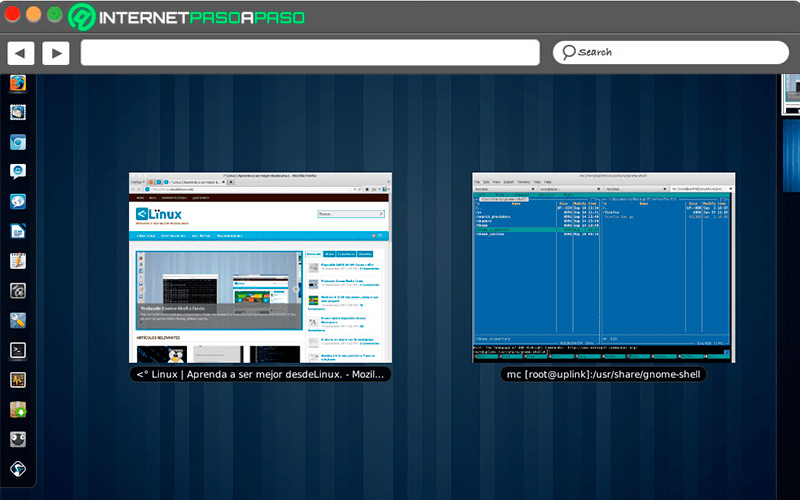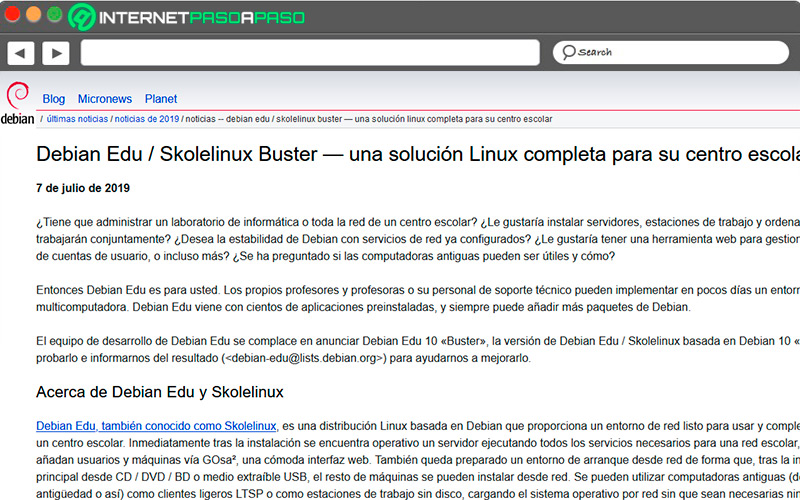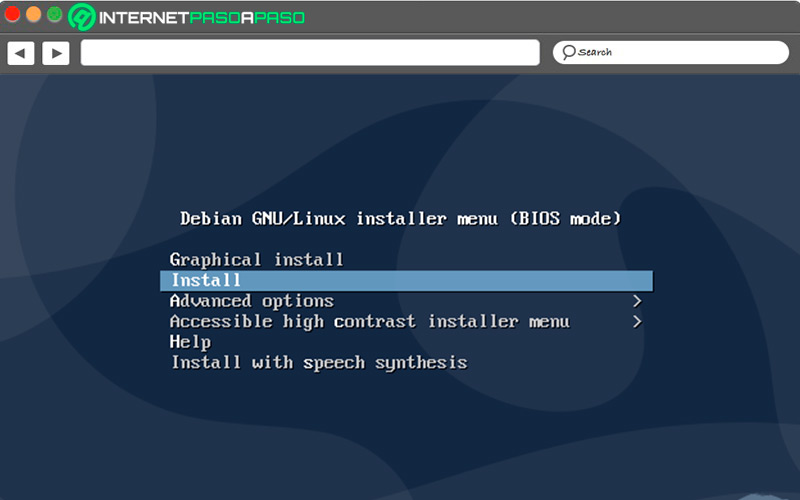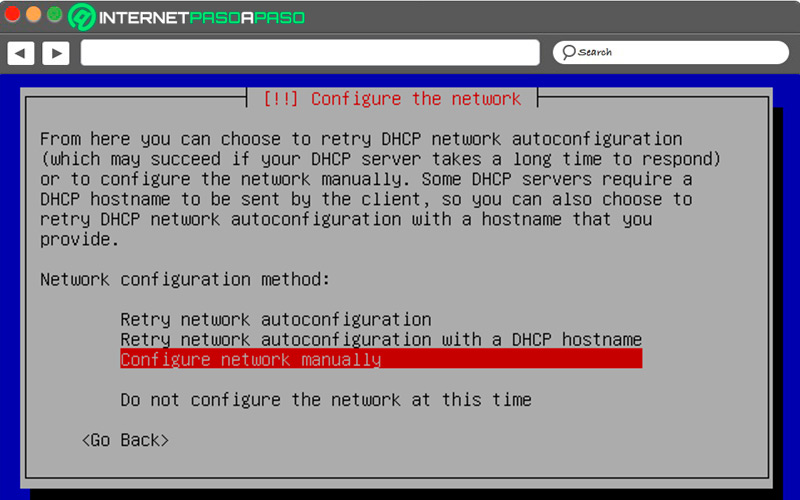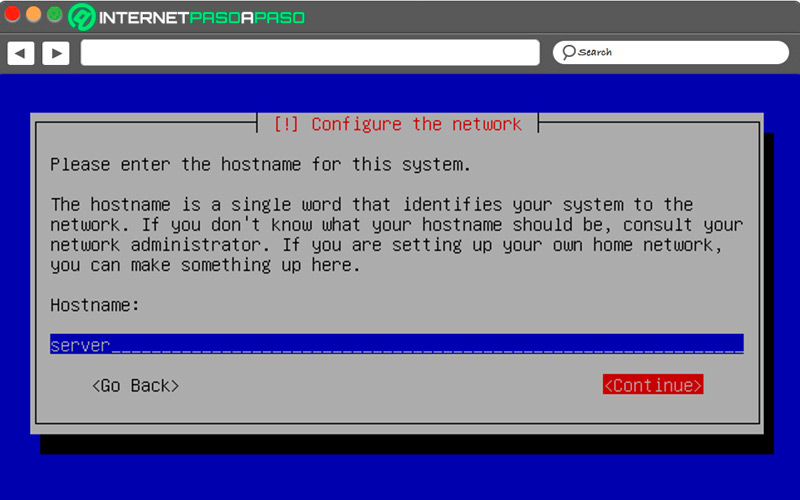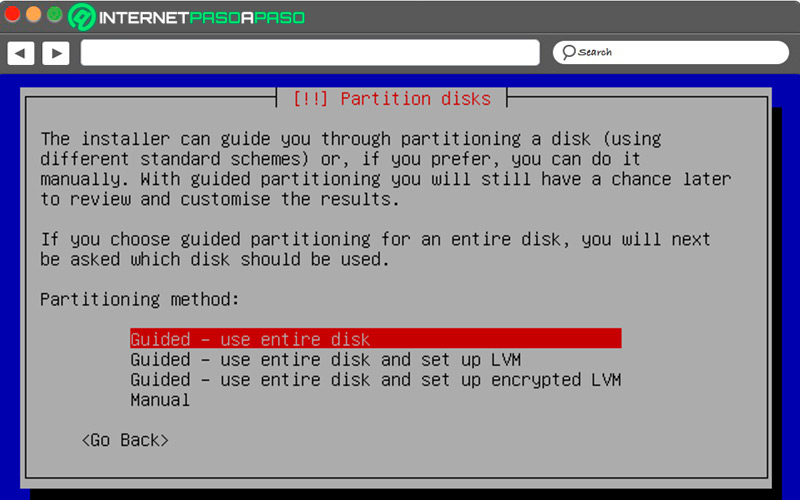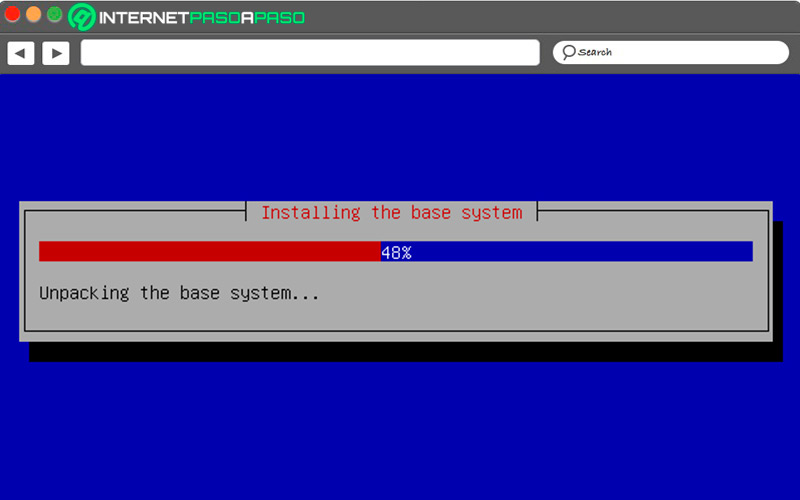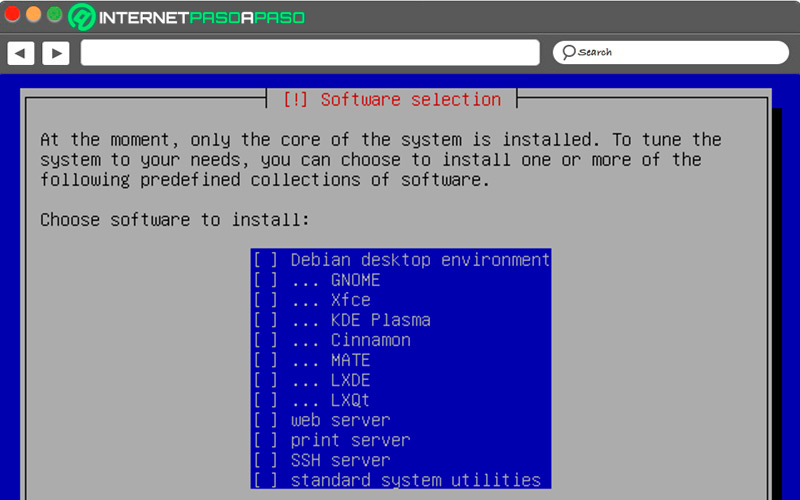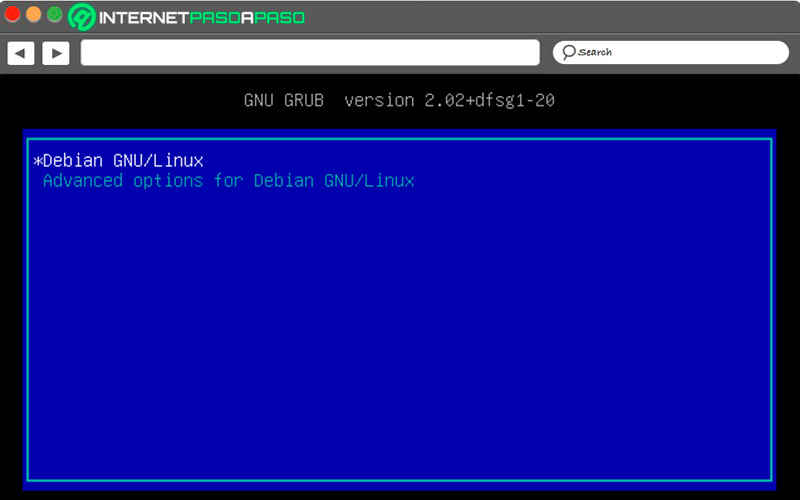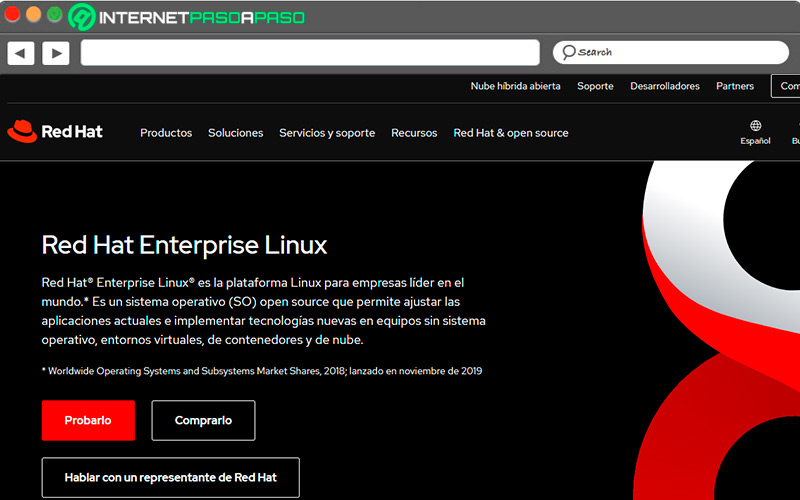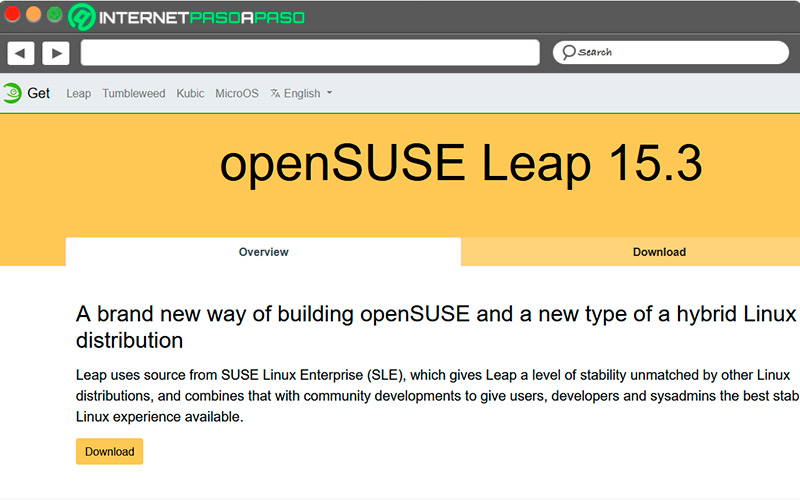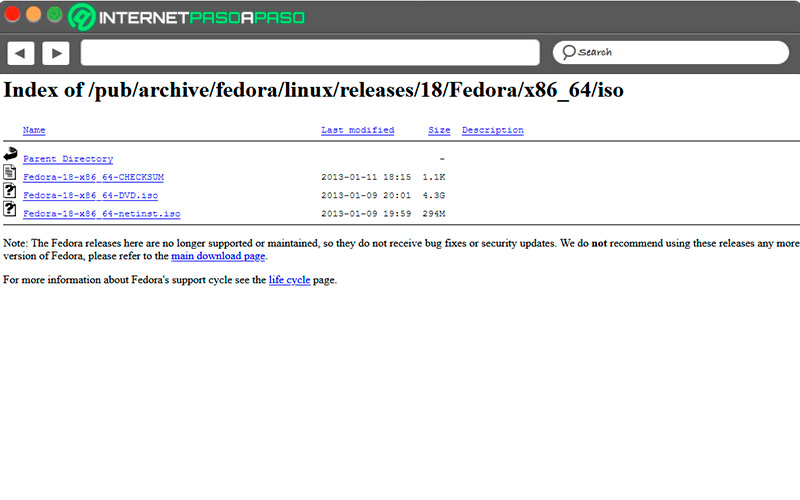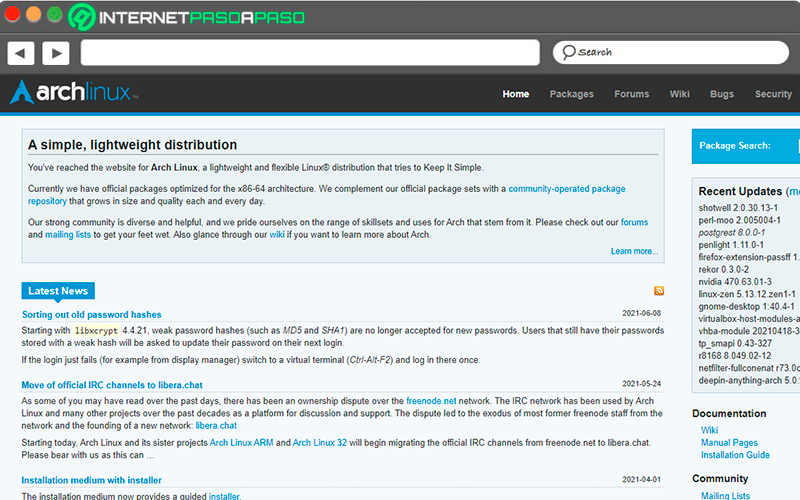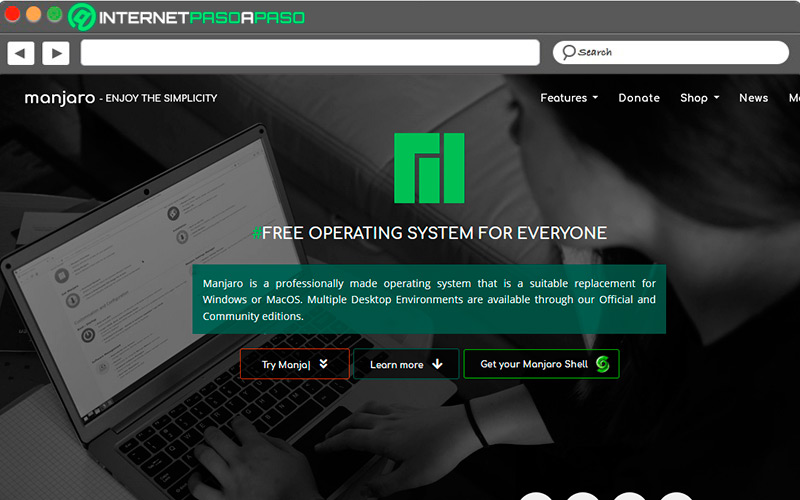Debian es una de las distribuciones de Linux más robustas y expandidas en todo el mundo. Cuenta con más de 100 millones de líneas de código y, en promedio, se requieren más de 1.2 billones de dólares para escribir nuevamente Debian desde cero.
Después de tener acceso a esta información curiosa, puedes darte cuenta de la importancia que Debian tiene entre la comunidad de desarrolladores. Incluso, su estructura sirve de base para los más recientes sistemas operativos como Ubuntu.
A lo largo de este artículo, te mostraremos cómo instalar y actualizar Debian en cualquier computador que cumpla con los requisitos mínimos de instalación. También conocerás las alternativas con las que cuentas en caso de que este sistema no cumpla con tus expectativas.
¿Cuáles son los beneficios de utilizar Debian como tu distribución de Linux?
Debido a que es uno de los sistemas más antiguos y con experiencia comprobada, resulta una de las mejores opciones a buscar por las siguientes razones:
- Es un sistema 100% gratuito y de libre licencia, así puedes hacer los ajustes necesarios para tus proyectos.
- Funciona a la perfección en cualquier dispositivo como computadores de escritorio, móviles, tablets y portátiles.
- Tiene soporte adicional a hardware, lo que significa que cuando el software libre no es suficiente, puedes tener acceso a terceros para obtener soporte.
- Sus actualizaciones son cada vez más frecuentes. Además, tiene un centro de control que te advierte cuando es necesario actualizar componentes o todo el sistema operativo.
- Ya hay más de mil colaboradores que han ampliado el código base y ofrecen paquetes de programas para cumplir diversas necesidades de los usuarios.
- Orientada a personas, a empresas y al concepto de “Internet de las cosas”.
- Puede ser soportada por muchas arquitecturas de hardware como ARM, MIPS, POWER7, POWER8, IBM System z.
- Cuenta con versiones para cualquier dispositivo, incluso una Raspberry Pi con todas y sus limitaciones físicas.
Aprende paso a paso cómo instalar Linux Debian en tu ordenador desde cero como todo un experto
Lo mejor que tiene Debian es que cuenta con un asistente de configuración. Sin embargo, se debe tener cierto dominio en Linux para que sepas algunos términos y no te pierdas en el proceso de hacer una instalación limpia, sin fallos.
Estos son los pasos que debes seguir para tener Linux Debian 10, conocido como “Buster”, en tu computador:
Antes de instalar
Para hacer esta instalación, es recomendable tener la imagen (ISO) de Debian en un CD con el que se puede bootear el computador donde va a ser colocado este sistema operativo. También puedes tener la imagen en un pendrive o un disco duro portátil. Lo segundo que debes saber, es que se requiere tener a la mano la dirección IP de tu dispositivo, durante la instalación lo vas a requerir y no podrás detener la acción a mitad de camino.
Arranque desde CD
Para hacer un buen booteo, primero debes indicar a tu PC que vas a querer un arranque desde CD. En caso de tener la imagen en un pendrive o disco duro portátil, el arranque debe ser desde una conexión USB.
Cuando inicie la instalación, aparecerá una pantalla con varias opciones:
- Selecciona “Install”.
- Presiona “Enter”.
- Selecciona el idioma de tu preferencia. Algunos usuarios aseguran que es mejor dejar inglés, por algunas razones de compatibilidad.
- Selecciona el país.
- Vuelve a seleccionar tu idioma.
- Ahora, la instalación solicita escoger el “Mapa del teclado”. Debes presionar “Spanish” (No habrá conflictos con el idioma).
Conexión a internet
Es importante que puedas configurar desde el inicio la conexión a internet, así Debian podrá hacer algunas actualizaciones durante la instalación:
- El asistente buscará de forma automática la dirección IP.
- Si no lo hace, puedes agregarla de forma manual. Selecciona la opción “Configure network manually”.
- Escribe la dirección IP.
- Selecciona la “Máscara de red” sugerida.
- Selecciona el “Gateway” sugerido.
- Selecciona la “DNS” sugerida.
Si pasas este paso sin problemas, lo más complejo ya está superado. Lo que queda es hacer unos ajustes finales.
Usuario y contraseña
Al igual que Windows, Debian necesita saber quién eres y la clave que debes anotar porque con ella podrás tener acceso a todas sus funciones:
- Escribe el nombre del sistema.
- Indica el nombre de un dominio, no puedes copiar nombres como www.google.com.
- Ahora, Debian pide crear dos cuentas de gran importancia. La primera es el “root” y la segunda es el usuario administrador.
- En ambas debes introducir nombre y contraseñas.
- Por último, coloca la hora que corresponda.
Partición de disco
Aunque Debian tiene varias configuraciones preestablecidas, debes saber que es recomendable hacer la partición para tres funciones puntuales:
- Para los archivos de instalación.
- Para el almacenamiento de datos.
- Para la memoria virtual o “swap”.
Si tienes dudas, lo mejor es seleccionar la opción “Particionado guiado”, así tendrás la opción mínima por defecto que solicita Debian para operar a un 100%.
Las particiones las verás así:
/ (root)swap/home
Sistema base
En esta etapa de la instalación, se realizan tres tipos de procesos: se descargan todos los paquetes de soluciones necesarias, se instalan los “paquetes base” y se instala el kernel de Linux. También debes seleccionar nuevamente el país donde te encuentras, seleccionar el “mirror” más próximo y solo queda esperar a que finalice la instalación “base”.
Selección del ambiente
Debian tiene varios ambientes de trabajo con los que se pueden cumplir diferentes propósitos. Estos ambientes son Cinnamon, Mate y Xfce, entre otros que son menos comunes por las funciones que cumplen. En total, hay 11 posibles selecciones que puedes lograr. Lo mejor es leer para qué sirve cada una de estas opciones antes de hacer la instalación, solo puedes usar un ambiente a la vez.
Inicio de sesión
Si al terminar la instalación, puedes ver la imagen referencial, entonces la instalación se ha completado exitosamente, solo queda iniciar sesión con tu usuario y contraseña para que comiences a disfrutar de los beneficios de Debian como sistema operativo para el propósito que más te convenga.
Lista de las mejores distribuciones de Linux alternativas a Debian que también puedes usar en tu desktop o portátil
Si bien, Debian no es el único sistema operativo que existe, es uno de los mejores y más completos. Sin embargo, hay opciones que se ajustan a necesidades puntuales y que consumen menos recursos que esta opción.
Te dejamos una lista de las cinco alternativas que hacen trabajos similares a Debian y que debes probar en algún momento:
Red Hat Enterprise Linux
Es una propuesta comercial de Linux que se orienta a la atención de grandes empresas. Se basa en la interconexión de estaciones de trabajo y su alianza con miles de servidores y espacio en la nube.
También dedican esfuerzo y tiempo a reforzar la seguridad y privacidad de datos de sus clientes:
- Tiene interesantes servicios en línea.
- No está recomendado para usuarios finales en sus hogares.
- Tiene un paquete de actualizaciones, como Debian.
OpenSUSE
También tiene una inclinación por ofrecer soluciones empresariales, aunque también tiene un ambiente para servidores y usuarios finales. La última versión es la 15.3, que tiene varias mejoras en su interfaz de usuario.
Tiene tres ambientes de trabajo que han venido cambiando para tener una mejor experiencia en usabilidad:
- Tiene una similitud con Windows que es amada y odiada a la vez.
- Sirve de sistema transitorio para usuarios de Microsoft que desean probar Linux.
- Trabaja con una amplia gama de arquitecturas de hardware.
Fedora
Este es un sistema operativo pensado más para los desarrolladores que para los usuarios finales. Sus seguidores prefieren seguir las versiones beta porque son estables y ofrecen los últimos posibles cambios que la empresa tiene a la carta.
Tiene la ventaja de dejar elegir varios espacios de trabajo y acopla varios monitores a la vez:
- Tiene un sistema propio de gestión de archivos.
- Tiene un ecosistema propio para usuarios que trabajan con audio profesional.
- El ciclo de actualizaciones es más frecuente que sus competidores.
Arch Linux
Este es un proyecto basado en dar soluciones a los usuarios finales, por lo que no hay funciones que puedan interesarles a las grandes empresas. Su instalación es algo compleja, quizás le falta mayor asistencia en este punto para que las personas puedan trabajar sin inconvenientes.
Cuenta con paquetes propios de soluciones, aunque permite que otros paquetes entren en acción:
- Tiene un gran repositorio de aplicaciones.
- A diferencia de Ubuntu, puedes tener más de un ambiente de trabajo instalado en una máquina.
- Tiene mayor control a la mano del usuario en las configuraciones.
Manjaro
Este sistema operativo va por la versión 21, con la que cuenta con un instalador que es bastante intuitivo. También tiene varios paquetes preinstalados para que comiences a hacer algunas tareas de ofimática.
Tiene un nuevo kernel, comparte el administrador de actualizaciones con Arch y también hay la posibilidad de trabajar en varios escritorios:
- La ventaja es que tiene los paquetes más actualizados de Arch Linux.
- Tiene un completo asistente de instalación central llamado Calamares.
- Es un sistema completamente gratuito, con alianzas con otras distribuciones para compartir paquetes de soluciones.